在WPS表格怎样提取身份证号码的出生年月日?
1、打开电脑桌面上的【WPS表格】图标。
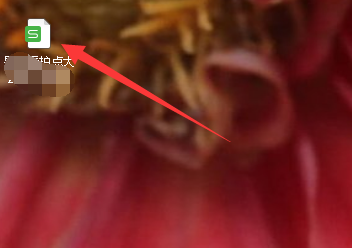
2、现在需要对表格的身份证信息提取出生年月日,选定需要提取身份证信息。

3、点击主菜单中的数据【分列】图标。
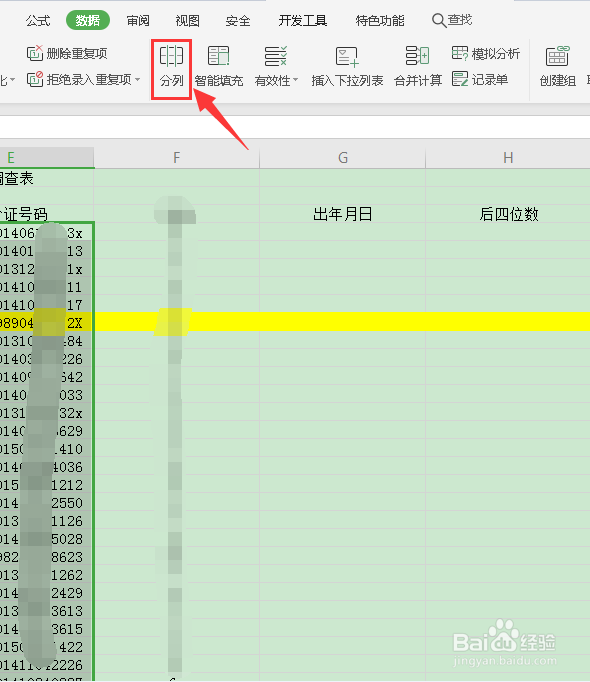
4、在弹出窗口中点选【固定宽度】选项。
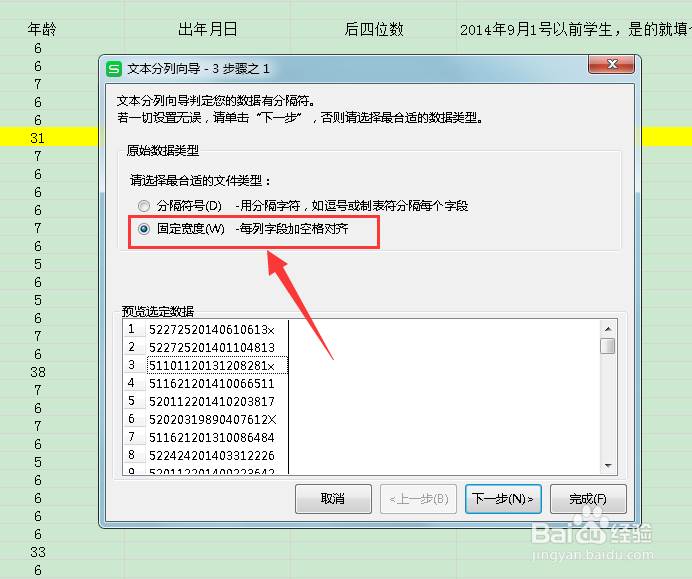
5、接着点【下一步】按钮。

6、在数据预览的在刻度上面调整刻度线(前面四位数为一段,中间8位数为出生年月日,后四位数分一段),调好后点【下一步】按钮。

7、之后点选【文本】选项,最后点【确定】按钮。
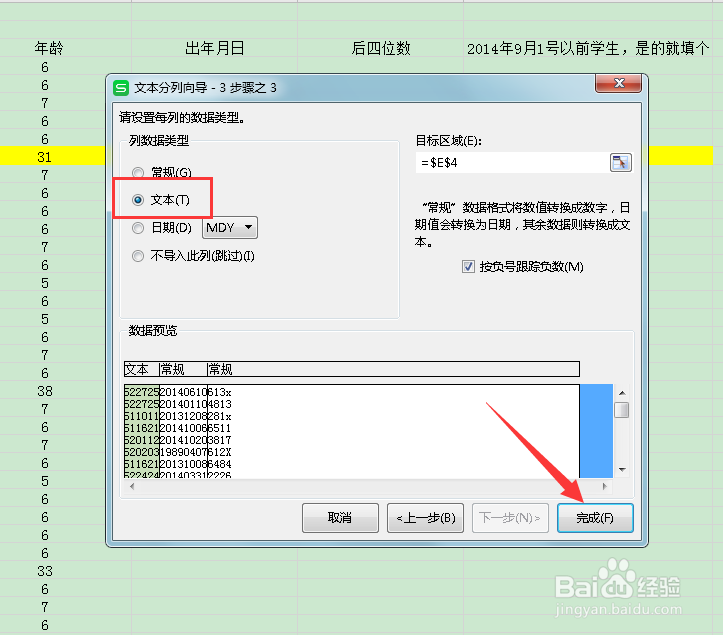
8、这样身份证号码的出生年月日就提取出来了。
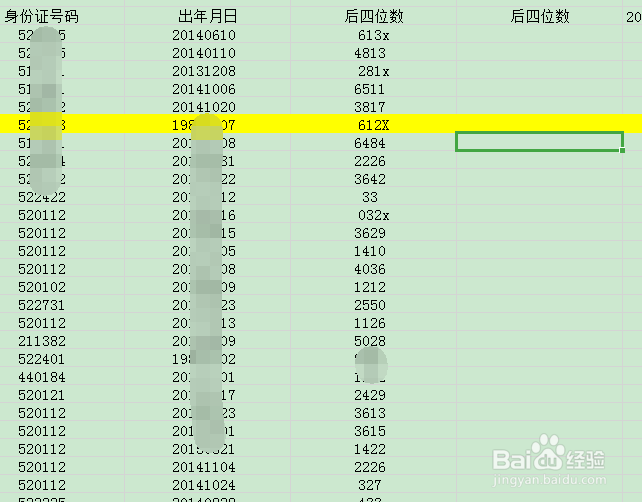
声明:本网站引用、摘录或转载内容仅供网站访问者交流或参考,不代表本站立场,如存在版权或非法内容,请联系站长删除,联系邮箱:site.kefu@qq.com。
阅读量:177
阅读量:90
阅读量:92
阅读量:71
阅读量:173